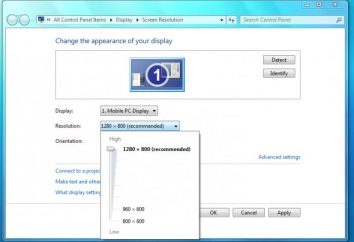Comme au lieu de Windows 8 pour installer Windows 7: instructions étape par étape. aide informatique
Aujourd'hui, on peut trouver un assez grand nombre d'utilisateurs en une seule fois installé la version Windows du huitième au lieu de « Seven » populaire, qui est Windows 8, pour quelque raison que ce ne sont pas satisfaits. Ils commencent aussi à se demander comment au lieu de Windows 8 pour installer Windows 7, estimant que les problèmes ne seront pas inverser la transition. Hélas, pas si simple ici.
Comme au lieu de Windows 8 pour installer Windows 7: les principaux problèmes
Malheureusement, les problèmes commencent à se manifester aux premières étapes d'essayer de remplacer l'actuel « huit » sur une version inférieure (dans ce cas, Windows 7). ils sont associés principalement au fait que ces systèmes ont différents types de zones de chargement.

Dans le dossier de démarrage de Windows 7 – il est MBR, mais dans le « huit» – TPG. De plus, il faut tenir compte de la nouvelle version du BIOS, UEFI lié à la classe. Il semblerait que la solution la plus élude logique: formater simplement la partition de disque sur lequel vous voulez installer « sept », et être fait avec elle. Mais ce n'est pas tout aussi rose que cela puisse paraître à première vue.
la mise en forme ne sera pas possible d'apporter des modifications sans charger une norme d'enregistrement. Dans un sens, une telle situation peut être comparée à essayer de changer le système de fichiers tels que NTFS à FAT32. Comme on le sait, FAT32 méthode standard n'est pas mis sur le NTFS. Mais si vous êtes ici lors du formatage est possible de revenir à un système obsolète, dans le cas des dossiers de démarrage, il ne fonctionnera pas. Et dire que vous pouvez restaurer le Windows 8 et Windows 7, aussi, n'est pas nécessaire, parce que l'ancien fichier système lorsque vous installez une nouvelle version sont automatiquement supprimés (cette possibilité est apparue seulement dans le « top ten », puis sous la condition que les données d'installation de l'OS précédent supprimé du disque dur n'a pas été). Par conséquent, au cas où, mieux brûler l'image du système ( « huit ») et toutes les données stockées sur les partitions de disque ou logiques, mais plus tard à ce sujet.
Configuration du mode de démarrage dans le BIOS
Cependant, pas si mal. En effet, vous pouvez installer Windows 7 au lieu de 8, mais utiliser des pré-réglages sont spécifiques au processus de remplacement « systèmes d'exploitation » ne comparurent pas une défaillance.
Pour commencer, accédez à la configuration du BIOS au début du téléchargement terminal d'ordinateur ou un ordinateur portable. Habituellement utilisé à ces fins, la touche Suppr, F2, F12, etc. (tout dépend de vos modèles informatiques et ordinateurs portables, ainsi que sur le fabricant et la version du BIOS).

Maintenant, nous devons aller dans le menu de sécurité (parfois Boot) et désactiver le mode sécurisé de démarrage (paramètre ajustable pour désactiver). Soit dit en passant, il est ce régime est responsable de la validation du certificat du chargeur.

En outre prérégler Windows installation ne peut pas faire sans entrer dans la section, les paramètres avancés (avancés), où il est nécessaire de trouver la chaîne de configuration du système, puis réglez le commutateur du mode d'initialisation du mode d'initialisation CSM Boot ou CMS OS au lieu du réglage initial UEFI OS (UEFI Boot) . Comme il est clair, cela est encore affecte directement les versions plus récentes du BIOS.
Ne pas oublier de définir comme périphérique de démarrage prioritaire ou un lecteur flash ou un CD / DVD-ROM. Enregistrez les modifications (en appuyant sur F10).
Démarrez l'installation de Windows 7
Maintenant quelques mots sur le début de l'installation du processus « sept ». Tout d'abord, si l'installation est effectuée à partir du lecteur flash, il doit être inséré dans le port USB avant le démarrage d'un terminal d'ordinateur. En second lieu, vous devez utiliser uniquement des connecteurs USB 2.0. Cela est dû uniquement au fait que « sept » ne fonctionne pas avec l'interface USB 3.0.

Démarrez à partir du support de distribution, sélectionnez les paramètres de langue initiale, les formats de temps et de change et la mise en page langue, puis activer le processus de réglage démarre en appuyant sur les boutons appropriés.

Dans la fenêtre de la section du type d'installation choisir une installation complète. Maintenant commence défis les plus importants.
Problèmes avec les partitions de disque dur
Donc, nous continuons à considérer le problème de la façon d'installer Windows 8 au lieu de Windows 7. Dans l'étape suivante du programme d'installation vous invite à sélectionner la section qui sera installée dans notre « système d'exploitation ». Leur nombre sera plus grand que dans une forme standard (qui est la spécificité de « huit » boot record).

Dans ce cas, nous utilisons la chaîne de paramètres du disque et supprimer toutes les partitions sur une base obligatoire. Si vous ne le faites pas, alors le programme d'installation ne fonctionnera pas. Vous pouvez également utiliser la ligne de commande, causée par une combinaison de touches Maj + F10, qui a toujours besoin d'entrer les commandes suivantes:
diskpart
sel DIS 0
propre
convertir mbr
sortie
sortie
vous pouvez maintenant définir la partition de disque ou d'installer Windows 7 dans l'espace non alloué (comme vous préférez). En gros, si vous installez le système dans l'espace non alloué, la conversion se fait automatiquement dans le MBR (c.-à-commandes supplémentaires pour convertir n'est pas nécessaire).
Le processus d'installation de base
Une fois que toutes les procédures ci-dessus (si elles sont faites correctement et en pleine) est activé, le réglage par défaut de « sept ». Ici, il faut noter que toutes les informations précédemment stockée sur le disque dur ou sur une partition virtuelle, sera détruite.
En fonction de la configuration de l'ordinateur ou un ordinateur portable, la période de l'installation complète avant le premier démarrage peut prendre du temps différent. Cependant, le processus lui-même, dans la pratique, se termine dans le succès, mais les erreurs ne devraient pas se produire.
La fin de l'installation et la vérification des sections
A la fin de l'installation, l'utilisateur reçoit un système « propre ». En règle générale, l'installation de Windows à ce stade en termes de configuration des principaux composants automatiquement.

Alors que nous sommes intéressés par la vérification du système des changements dans les options de démarrage. Pour ce faire, utilisez le menu standard de gestion de l'ordinateur, cliquez sur le bouton droit de la section qui nous intéresse et choisir les propriétés de ligne. La nouvelle fenêtre a un onglet « Tom », où des informations de base, et sera soumis au type de l'enregistrement d'amorçage maître (MBR).
Installation des pilotes
Avec des problèmes de pilote aussi, ne devrait pas être, parce que pratiquement tous les fichiers pilotes Windows 7 lors de l' installation du système et la configuration initiale pour la plupart des appareils est en mode automatique.
Dans un cas extrême, non pris en charge « matériel », vous pouvez toujours utiliser un disque de pilote spécial qui est venu avec l'achat de l'unité d'ordinateur ou un ordinateur portable. Au pire, vous pouvez consulter le site officiel de l'Original Equipment Manufacturer et trouver un pilote pour la dernière version, est conçue pour Windows 7. Vous pouvez le télécharger soit à partir d'un autre ordinateur connecté à Internet, ou après l'installation de la connexion et les réglages de base de votre propre terminal.

Déterminer appareil défectueux ou ne fonctionne pas correctement, comme d'habitude, peut être dans le « Gestionnaire de périphériques », où ils sont marqués en jaune.
En utilisant une mise à jour du système
Il va sans dire que, apparemment, sera installé système complètement propre avec aucune mise à jour que ce soit ou service packs supplémentaires.

Par défaut, le « sept », ainsi que dans tous les autres systèmes, Windows Update a activé le mode automatique. Ainsi, dès que la connexion est faite d'un terminal d'ordinateur ou un ordinateur portable à Internet, rechercher des mises à jour disponibles et leur installation sera effectuée immédiatement.
Si pour une raison quelconque, cela ne se produit pas, il vous suffit d'entrer dans le service de mise à jour «Windows » et leur demander de rechercher le mode manuel, puis confirmez à nouveau l'intégration dans le système, quand une mise à jour de Windows sera installée automatiquement sans intervention de l'utilisateur.
De retour à votre système Windows 8
Quant à la façon de rendre la récupération de Windows pour « huit » était présent avant, vous devrez utiliser une copie pré-créé du système sous la forme d'une image, et le premier à réinstaller Windows 8, puis à partir du même fichier image du disque dur, le cas échéant, être transférée au système installé toutes les données nécessaires.

Créer une telle image peut être d'abord en utilisant la norme « huit ». Ceci, par exemple, peut être un moyen de sauvegarde et de récupération, outil supplémentaire comme Recovery Media Creator. Je n'aime pas leur propre programme Windows, pas de problème – vous pouvez utiliser un outil universel Acronis True Image.
Oui, et plus encore. Une fois l'installation incorrecte de « Seven » réinstaller Windows 8 peut conduire à ce qui est, pour ainsi dire, « vosmerochny » mot de passe de Windows 7 bloque même si désactivé dans les options de démarrage du BIOS, ou même acheter une nouvelle version de licence de « huit » (la clé est nulle part entrée, et le système signale qu'il ne correspond pas à l'image). Soyez donc prudent.
conclusion
Ici, en fait, décrit les principaux points sur la façon d'installer Windows 8 au lieu de Windows 7. La question, bien que difficile, cependant, si vous présentez un maximum d'attention et de patience, vous pouvez exécuter cette transition sans aucun problème, la chose principale – pour effectuer toutes les préliminaires des actes qui ne présentent pas de problème.
Il reste à ajouter que maintenant la réponse à la question sur ce type de système peut être décrit comme « le meilleur Windows», la voix est difficile parce que chaque utilisateur a ses propres opinions et préférences. Certaines personnes sont tellement habitués à « sept », qui ne veulent pas changer au nouveau système d'exploitation. D'autres essaient de se tenir au courant des nouveaux développements et de passer déjà « top ten ». C'est ainsi que quelqu'un comme ça.